So aktivieren / deaktivieren Sie den YouTube -eingeschränkten Modus in der Kante
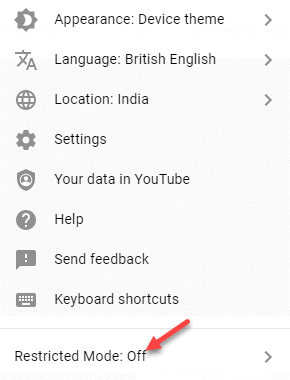
- 1491
- 348
- Henry Liebold
YouTube, eine der beliebtesten Video -Sharing -Plattformen in der aktuellen Zeit. Das Beste an der Plattform sind jedoch Menschen aus allen Altersgruppen und aus allen Teilen der Welt Zugang dazu, aber nicht jeder Inhalt ist für Kinder geeignet. Es gibt einige ausgereifte Inhalte, auf die Eltern nicht möchten, dass ihre Kinder Zugang haben sollten. Daher hat die Plattform die Feature des eingeschränkten Modus auf den Markt gestartet, mit der Sie solche Inhalte einschränken können. Das Beste von allem ist, dass Sie die Möglichkeit haben, den YouTube -eingeschränkten Modus in Edge auf Ihrem Windows 10 -PC zu aktivieren und zu deaktivieren. Dies bedeutet, dass Sie den eingeschränkten Modus auch in Browsern und Anwendungen aktivieren können.
Während es Ihnen die Option bietet, die Einstellungen zu grauen und jeden Benutzer das Ändern der Einstellungen zu verhindern, hilft es auch dabei, die Anzeigen -Kommentare zu blockieren. Daher ist es eine sehr nützliche Funktion für Eltern, die reife Inhalte auf YouTube für ihre Kinder einschränken möchten. Lassen Sie uns also sehen, wie Sie den YouTube -eingeschränkten Modus in Kante in Windows 10 aktivieren oder deaktivieren können.
Methode 1: Ändern Sie die YouTube -Einstellungen
Sie können die Funktion für YouTube -eingeschränkte Modus von den YouTube -Site -Einstellungen aktivieren oder deaktivieren, und das Beste daran ist, ob Sie angemeldet sind oder nicht. Wenn Sie auf YouTube -Konto angemeldet sind, finden Sie die Funktion im Kontextmenü Ihres YouTube -Kontos. Wenn Sie jedoch nicht angemeldet sind, können Sie die Funktion unter den drei vertikalen Punkten (Einstellungen) finden. Lassen Sie uns sehen, wie Sie die Funktion "YouTube -eingeschränkter Modus" in Edge aktivieren oder deaktivieren:
Wenn Sie nicht angemeldet sind
Schritt 1: Start Microsoft Edge und öffnen Sie die Youtube Webseite.
Schritt 2: Gehen Sie zur oberen rechten Seite der Website und klicken Sie auf die drei vertikalen Punkte neben der ANMELDEN Kasten.
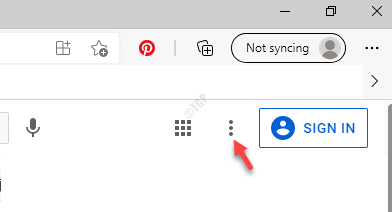
Schritt 3: Suchen Sie nun die Eingeschränkter Modus Option unten im Menü und klicken Sie darauf.
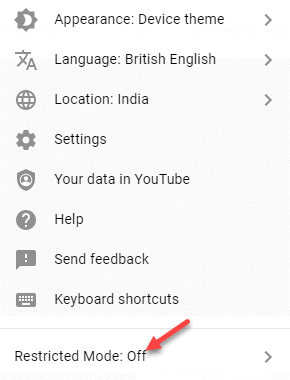
Schritt 4: Im Eingeschränkter Modus Box, bewegen Sie den Schieberegler nach rechts, um das einzuschalten Aktivieren Sie den eingeschränkten Modus Möglichkeit.
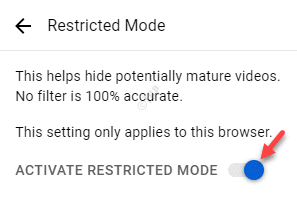
*Notiz - Um die zu deaktivieren Eingeschränkter Modus Feature Folgen Sie dem Schritte 1 Und 2, und dann den Schieberegler nach links drehen, um den auszuschalten Aktivieren Sie den eingeschränkten Modus Möglichkeit.
Auf diese Weise können Sie die erfolgreich aktivieren YouTube -eingeschränkter Modus Möglichkeit.
Wenn Sie unterschrieben sind
Schritt 1: Öffne das Rand Browser und gehen zu Youtube.
Schritt 2: Klicken Sie nun auf das Kontobild oben rechts auf dem Bildschirm auf das Konto.
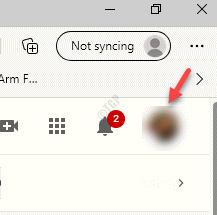
Schritt 3: Klicken Sie im Menü auf die Eingeschränkter Modus Option unten.
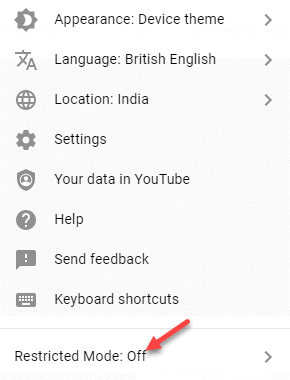
Schritt 4: Es öffnet die Eingeschränkter Modus Kasten.
Gehe zum Aktivieren Sie den eingeschränkten Modus Option und einschalten.
Schritt 5: Um die zu deaktivieren Eingeschränkter Modus Option, wiederholen Sie die Schritte 1 bis 3 und schalten Sie sie aus.
Methode 2: Änderungen an den Einstellungen des Registrierungseditors vornehmen
Wenn Sie Änderungen an einer bestimmten Einstellung in einer Anwendung vornehmen möchten, bearbeiten Sie die Registierungseditor ist eine der besten Lösungen. Bei dieser Methode müssten Sie das Fehlende erstellen Rand Schlüssel und der DWORD -Wert für die Einstellung. Die Einstellungen können in beiden geändert werden Aktuelle Maschine Bienenstock und die Aktueller Benutzer Bienenstock mit demselben Weg.
Diese Methode gilt für diejenigen, die das nicht haben Gruppenrichtlinienredakteur.
Schritt 1: Drücken Sie die Win + r Tasten zusammen auf Ihrer Tastatur, um die zu öffnen Führen Sie den Befehl aus Fenster.
Schritt 2: Im Führen Sie den Befehl aus Fenster, Typ reflikt im Suchfeld und klicken Sie auf Eingeben um die zu öffnen Registierungseditor Fenster.
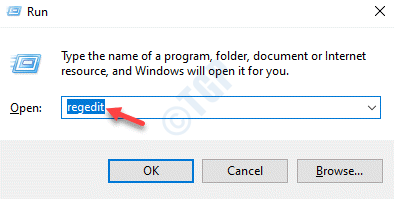
Schritt 3: Im Registierungseditor Fenster, navigieren Sie zum folgenden Pfad:
HKEY_LOCAL_MACHINE \ Software \ Policies \ Microsoft \ Edge
Schritt 4: Wenn der Rand Schlüssel fehlt, klicken Sie mit der rechten Maustaste auf die Microsoft Schlüssel, auswählen Neu und dann auswählen Taste.
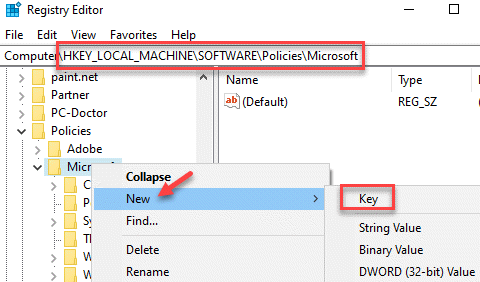
Schritt 5: Benennen die neuen um Taste als Rand.
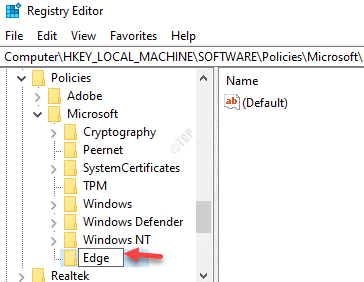
Schritt 6: Gehen Sie nun auf die rechte Seite auf den Bereich, klicken Sie mit der rechten Maustaste auf einen leeren Bereich, wählen Sie Neu und dann DWORD (32-Bit) Wert.
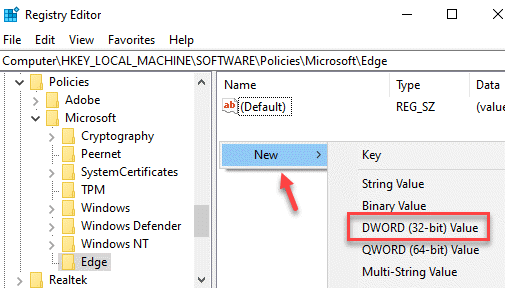
Schritt 7: Benennen die DWORD (32-Bit) Wert als Forceyoutuberefrict.
Doppelklicken Sie darauf.
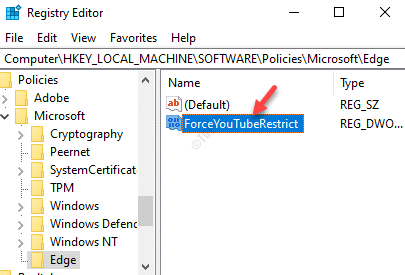
Schritt 8: Im Bearbeiten Sie den Wert des DWORD (32-Bit) Dialogbox, gehen Sie in die Messwert Feld und setzen Sie es auf 2.
Drücken Sie OK Um die Änderungen zu speichern und zu beenden.
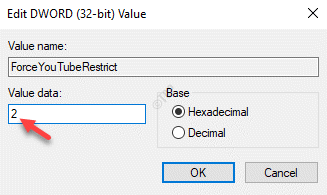
Dies ermöglicht dem YouTube beschränken sich Modus in Rand.
Schritt 9: Um die zu deaktivieren YouTube beschränken sich Modus stellen Sie die fest Messwert Zu 0 und für moderate Einschränkungen setzen es auf 1.
*Notiz - Bevor Sie mit dem Registrierungseditor fortfahren, stellen Sie sicher, dass Sie eine Sicherung der Einstellungen zum Registrierungseditor erstellen, damit Sie während des Prozesses alle verlorenen Daten wiederherstellen können.
- « 3 verschiedene Möglichkeiten, um Ihren Windows 10 -Produktschlüssel wiederherzustellen
- So beheben Sie Microsoft Store -Fehlercode 0x803f8001 unter Windows 10 »

